来源:网络 作者:Sener

1、打开PS,新建一个1000 * 650像素,分辨率为72的画布,设置如下图。
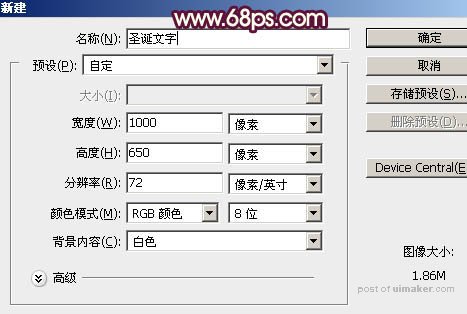
2、用油漆桶工具把背景填充暗蓝色:#020729,如下图。

3、点这里打开文字uimaker.com/uimakerdown/">素材图片,然后右键选择“图片另存为”保持到本机。

再用PS打开,文字为PNG格式,用移动工具拖进来,调整好位置,再把图层命名为“文字”,效果如下图。

4、双击图层面板,文字图层缩略图区域调出图层样式设置面板。

投影:颜色为紫红色:#FF65CE,角度为90度,其它设置如下图。

外发光:混合模式改为“正片叠底”,然后选区渐变选项,点击渐变区域设置渐变色,如图7。其它设置如图6。


5、确定后得到下图所示的效果。
